![]()
适用于 Mac、Windows 和 Linux 的 Telegram 桌面版最新更新具有多项有趣的创新。其中最重要的可能包括为 Telegram 安装各种
主题的可能性。现在,用户可以随心所欲地选择背景、元素颜色和按钮设计,从而改变用户界面的外观。
;
如何安装新主题
在桌面版中找到
@Themes 联系人。您可以找到大量带有设置文件的 Telegram 主题。
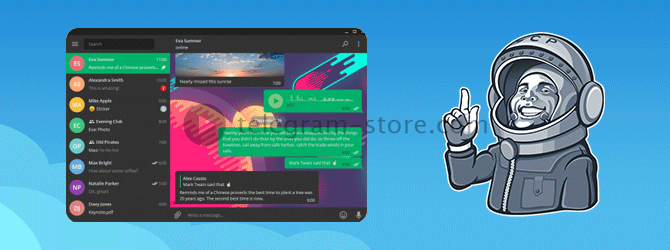
。
点击您喜欢的变体进行下载。
下载完成后,再次点击该文件,您将看到一个窗口,点击屏幕右下方的 "应用该主题 "按钮。
如果您对更新后的用户界面外观感到满意,您需要在 15 秒内通过更改。为此,请在 "保留此颜色主题?"问题中给出肯定答案 "保留更改"。
。
;
如何自行创建 Telegram 主题
创建包含颜色参数和主题配置的 color.tdesktop-theme 文件。
为背景找到合适的图片,扩展名为 .jpg 或 .,并将其命名为 background.jpg (background.png) 或 tiled.jpg (tiled.png)。在前一种情况下,图像会被拉伸到全屏,而在后一种情况下,则会实现平铺效果。
压缩这些文件(color.tdesktop-theme 和background.jpg)。
将扩展名从 .zipt 改为 .tdesktop-theme。
 。
。
telegram.me/Themes 中,因此您很有可能找到最佳的配色方案。此外,开发人员还提供了添加多种工具的可能性,这将使普通用户创建主题的过程更加轻松。
;
返回默认版本
。
;
当新奇的效果平息下来时,用户往往会开始认为默认界面版本其实并不寒酸。那么,为了重新开始使用它,您应该做些什么呢?这并不是什么火箭科学:
点击屏幕左上方的服务按钮。
- 在出现的菜单中选择 "设置 "选项。
- 滚动页面,直到找到 "聊天背景"。
- 点击 "使用默认颜色主题 "按钮。
- 选择更改,持续 15 秒。
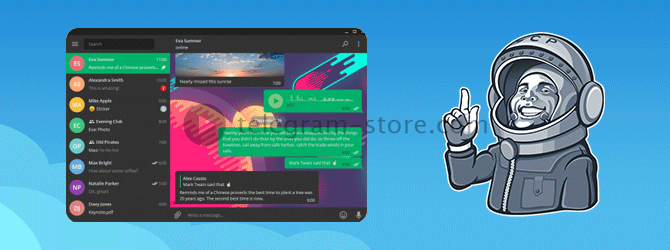 。
。
 。
。
